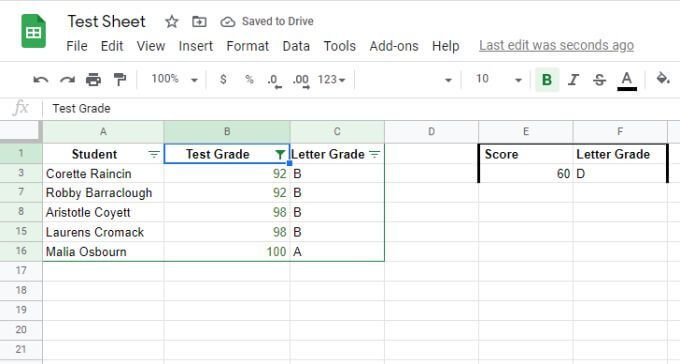2020-এ, গুগল গুগল শিটগুলিতে অন্যতম দরকারী বৈশিষ্ট্য যুক্ত করেছে; রঙ অনুসারে বাছাই বা ফিল্টার করার ক্ষমতা।
এটি এমন কিছু যা ব্যবহারকারীরা কিছু সময়ের জন্য মাইক্রোসফ্ট এক্সেলে করতে সক্ষম হলেন। এটি গুগল শিটগুলিতে উপলব্ধ থাকার অর্থ এক্সেল শীটগুলি একটি অনলাইন স্প্রেডশীটে স্থানান্তরিত করা আরও সহজ।
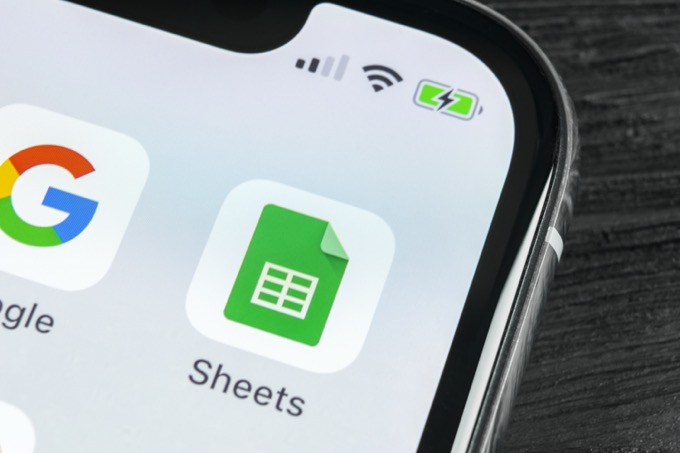
আপনি যদি ভাবছেন যে আপনি কেন কখনও রঙ অনুসারে বাছাই করতে চান তবে পরিস্থিতিটি বিবেচনা করুন যেখানে আপনি শর্ত ভিত্তিক ফর্ম্যাটিং সেট আপ করেছেন। এইভাবে বাছাই করা আপনাকে স্বতন্ত্র সংখ্যার উপর ভিত্তি করে শ্রেণি বা অগ্রাধিকার অনুসারে বাছাইয়ের এলার্ম বা র্যাঙ্কিংয়ের মতো কাজগুলি করতে দেয় p
গুগল শিটগুলিতে রঙ অনুসারে বাছাই করুন
এর সাথে একটি স্প্রেডশিটটি দেখুন বিভিন্ন শ্রেণি জুড়ে থাকা শিক্ষার্থীদের গ্রেডগুলির একটি তালিকা। এই স্প্রেডশীটে আমরা প্রতিটি গ্রেডের ব্যাপ্তির জন্য উপযুক্ত রঙের কোড বরাদ্দ করতে শর্ত ভিত্তিক ফর্ম্যাটটি কনফিগার করেছি
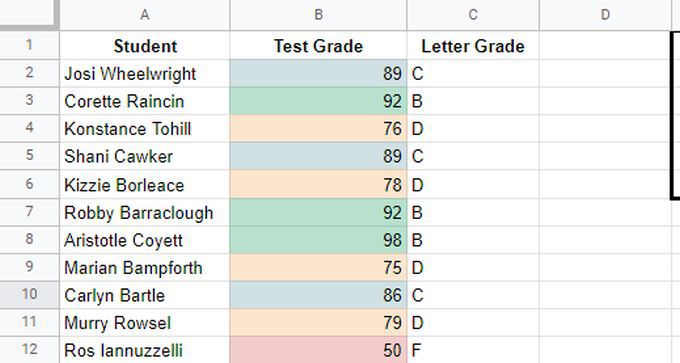
এই ভাবে ফর্ম্যাট করা একটি শিটের সাথে যদি আপনি এই অনুসারে বাছাই করেন ক কলাম বি আপনি এ থেকে বি গ্রেডগুলি সাজানো দেখতে পাবেন তবে প্রতিটি বর্ণের গ্রেড গ্রুপকে কোন গ্রেডের ব্লকগুলি তৈরি করা হয়েছে তা আপনি পরিষ্কারভাবে দেখতে পাবেন না
এটি করার সর্বোত্তম উপায়টি রঙ অনুসারে বাছাই করা।
এটি করতে:
1। মেনু থেকে ডেটানির্বাচন করুন, ফিল্টার দর্শনগুলিনির্বাচন করুন, তারপরে নতুন ফিল্টার দর্শন তৈরি করুননির্বাচন করুন।
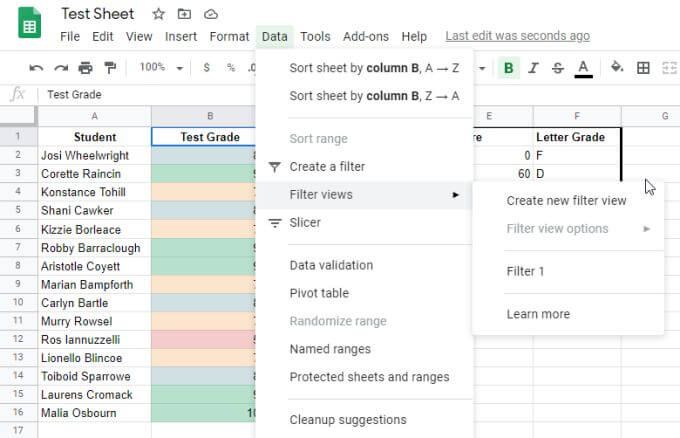
2। উপরের সমস্ত "এ" গ্রেডের সাথে তালিকাটি সাজানোর জন্য, আপনি সবুজ অনুসারে বাছাই করতে পারেন। কলামের শীর্ষে ফিল্টার আইকনটি নির্বাচন করুন, রঙ অনুসারে বাছাই করুননির্বাচন করুন, নির্বাচন করুন এবং তারপরে আপনি যে রঙটি বাছাই করতে চান তা নির্বাচন করুন। এক্ষেত্রে হালকা সবুজ চয়ন করুন

3। আপনার নির্বাচিত রঙটি গোষ্ঠীভুক্ত করা হবে এবং তালিকার শীর্ষে বাছাই করা হবে>
আপনি লক্ষ্য করতে পারেন যে আপনি সমস্ত রঙ অনুসারে বাছাই করতে পারবেন না এবং এটি অর্থবোধ করে, কারণ রঙের কোনও আদেশ নেই অনুসারে বাছাই করা
তবে, আপনি যদি কলামটিকে সংখ্যা অনুসারে বাছাই করেন তবে রঙগুলি তাদের সংখ্যাযুক্ত পরিসীমা অনুসারেও সংগঠিত হবে। গুগল শিটগুলিতে রঙ অনুসারে বাছাইয়ের মূল বিষয়টি হ'ল সেল ফরম্যাটিং অনুযায়ী বড় তালিকাতে আইটেমগুলির একক গ্রুপকে দ্রুত সনাক্ত করা (যা সাধারণত শর্তাধীন বিন্যাশ ).
গুগল শিটগুলিতে রঙ অনুসারে ফিল্টার করুন
তাদের রঙের দ্বারা আইটেমগুলি গোষ্ঠীভুক্ত করার জন্য আরেকটি পদ্ধতি হল ফিল্টারিং বৈশিষ্ট্যটি। গুগল শিটস এখন আপনার আগ্রহী রঙ বাদে অন্য সমস্ত রঙ ফিল্টার করতে দেয়
বৃহত তালিকাগুলিতে, আপনার আগ্রহের যে সমস্ত আইটেমের ঝাঁকুনি মুছে ফেলার সময় এটির গোষ্ঠীকরণের জন্য এটি খুব দরকারী অন্যান্য সমস্ত ডেটা।
এটি করার জন্য, কলামের শীর্ষে ফিল্টার আইকনটি নির্বাচন করুন, রঙের মাধ্যমে ফিল্টার করুননির্বাচন করুন, রঙ পূরণ করুননির্বাচন করুন এবং তারপরে আপনি যে রঙটি ফিল্টার করতে চান তা নির্বাচন করুন দ্বারা. এক্ষেত্রে হালকা সবুজ। s>
একবার আপনি একটি রঙ দ্বারা ফিল্টার করলে, আপনি যে কলামটি ফিল্টার করেছেন সেখানে সমস্ত সারি দেখতে পাবেন যেখানে আপনি নির্বাচিত রঙটি প্রদর্শিত হয়েছে। অন্যান্য রঙের অন্যান্য সমস্ত সারি ভিউয়ের বাইরে ফিল্টার করা হবে
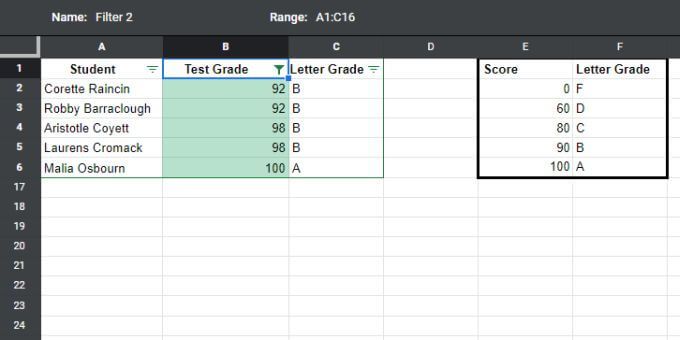
আপনার বিশ্লেষণের পথে আসতে পারে এমন সমস্ত কিছু মুছে ফেলার জন্য এটি ডেটা গ্রুপগুলিতে ফোকাস করার একটি দরকারী উপায় way ।
গুগল শিটগুলিতে রঙ অনুসারে বাছাই বা ফিল্টার করা একা সংখ্যার অনুসারে বাছাই করার চেয়ে কম দানাদার পদ্ধতি, তবে কখনও কখনও বিভাগ বা গোষ্ঠীতে ডেটা ভিজ্যুয়ালাইজ করা এটি আরও মূল্যবান
অনুসারে বাছাই করুন গুগল পত্রকগুলিতে পাঠ্য রঙ
আপনি গুগল শিটগুলিতে সেল রঙগুলি বাছাই করতে বা ফিল্টার করতে পারেন, লেখার রঙ এর উপর ভিত্তি করে আপনি একই কাজ করতে পারেন। এটি উপরের সমস্ত কারণে কার্যকর, তবে আপনি সেল রঙের পরিবর্তে পাঠ্য রঙের জন্য শর্তসাপেক্ষ বিন্যাস তৈরি করেছেন
পাঠ্য রঙ অনুসারে বাছাই করতে:
1। মেনু থেকে ডেটানির্বাচন করুন, ফিল্টার দর্শনগুলিনির্বাচন করুন, তারপরে নতুন ফিল্টার দর্শন তৈরি করুননির্বাচন করুন।
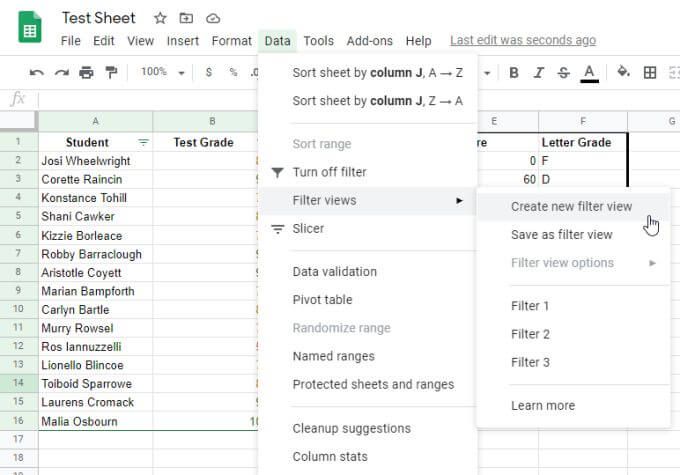
2। উপরের সমস্ত "এ" গ্রেডের সাথে তালিকাটি সাজানোর জন্য, আপনি সবুজ পাঠ্য অনুসারে বাছাই করতে পারেন। কলামের শীর্ষে ফিল্টার আইকনটি নির্বাচন করুন, রঙ অনুসারে বাছাই করুননির্বাচন করুন, নির্বাচন করুন এবং তারপরে আপনি যে রঙটি বাছাই করতে চান তা নির্বাচন করুন। এক্ষেত্রে গা green় সবুজ

3। আপনার নির্বাচিত রঙটি গোষ্ঠীভুক্ত করা হবে এবং তালিকার শীর্ষে বাছাই করা হবে
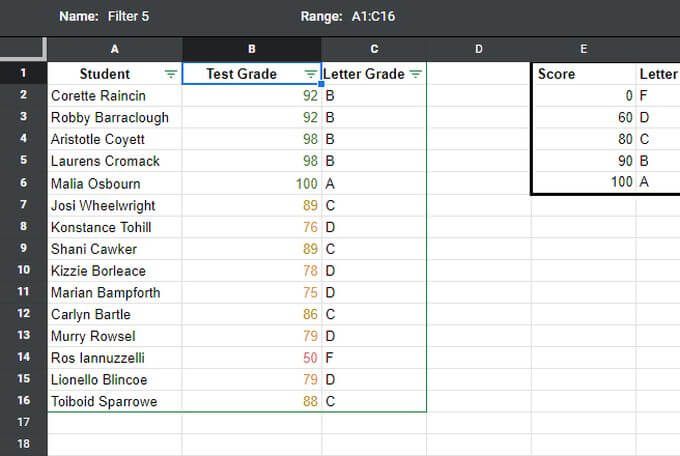
ঠিক যেমন পূরণ করা বাছাই করা হবে, আপনি যে পাঠ্য রঙটি বেছে নিয়েছেন সেটি উপরের অংশে টেক্সট রঙের সাথে সমস্ত আইটেমকে গ্রুপ করবে তালিকার। এই গোষ্ঠীর নীচে থাকা সমস্ত আইটেমগুলি নিরবচ্ছিন্ন থেকে যায়
আবার, নির্দিষ্ট গোষ্ঠী বা ডেটা বিভাগের বিভাগগুলিতে ফোকাস করার এটি একটি ভাল উপায় way তবে আপনি যদি সংখ্যায়িত ক্রম অনুসারে বাছাই করতে চান তবে আপনার সাধারনত সেল কন্টেন্ট (সংখ্যা) অনুসারে বাছাই করতে হবে
গুগল শিটগুলিতে পাঠ্য রঙের মাধ্যমে ফিল্টার করুন
আপনি পারেন অন্যান্য রঙের রেকর্ডগুলিও ফিল্টার করুন, কেবল আপনার পছন্দ মতো রঙের গোষ্ঠীটি রেখে। আবার, এটি খুব দীর্ঘ তালিকার সাথে দরকারী যেখানে আপনি সন্ধান করছেন এমন রেঞ্জ বা বিভাগে নেই এমন অন্যান্য মানগুলি ফিল্টার করতে চান out
পাঠ্যের রঙের মাধ্যমে ফিল্টার করতে:
1। মেনু থেকে ডেটানির্বাচন করুন, ফিল্টার দর্শনগুলিনির্বাচন করুন, তারপরে নতুন ফিল্টার দর্শন তৈরি করুননির্বাচন করুন।
2। তালিকাটি ফিল্টার করার জন্য শীর্ষে কেবলমাত্র "এ" গ্রেড তালিকাভুক্ত করা হয়েছে, আপনি সবুজ পাঠ্য দ্বারা ফিল্টার করতে পারবেন। কলামের শীর্ষে ফিল্টার আইকনটি নির্বাচন করুন, রঙের মাধ্যমে ফিল্টার করুননির্বাচন করুন, নির্বাচন করুন এবং তারপরে আপনি যে রঙটি বাছাই করতে চান তা নির্বাচন করুন। এই ক্ষেত্রে, গা green় সবুজ চয়ন করুন

3। আপনার চয়ন করা রঙটি অন্য কোনও পাঠ্য রঙ প্রদর্শিত না করে শীর্ষে গোষ্ঠীভুক্ত করা হবে এবং শীর্ষে তালিকাবদ্ধ করা হবে